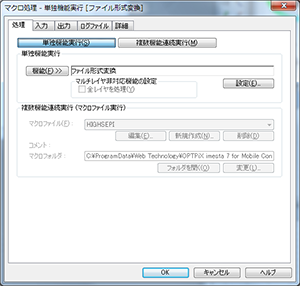
OPTPiX imestaは、複数のファイルに対して同じ処理を一括で実行する「マクロ機能」を持っています。複数の画像に対して同一の処理を実行したり、いくつかの連続した作業を一度の指示で自動的に実行したりすることができます。マクロを使うことで、時間のかかる処理を連続的に、かつ自動で行うことができるため、作業効率が大幅に向上します。
マクロ機能を使うには、メインメニューから[マクロ]-[マクロ処理]を選びます。
設定を行い、[OK]ボタンをクリックすると、マクロ処理を開始します。マクロ処理の実行中は、進行状況を示すダイアログが表示されます。
マクロの種類
imestaのマクロ実行には、「単独機能実行」と「複数機能連続実行」の2種類があります。ダイアログ最上部にあるボタンで切り替えて使用します。
単独機能実行
-
imestaの一つの機能を、処理対象に対して実行します。マクロ機能を手軽に扱うことができます。
複数機能連続実行
-
imestaの一つの機能を、処理対象に対して実行します。マクロ機能を手軽に扱うことができます。
-
imestaの複数の機能を組み合わせた連続処理を、処理対象に対して実行します。またこの機能は、「処理手順をファイルに保存する」ことができます。処理手順を保存したファイルを「マクロファイル」と呼びます。例えば複数の減色設定を定型的に使用する場合、各々の設定をマクロファイルとして保存しておき、必要に応じて呼び出すことで、減色設定を大幅に簡略化することができます。
マクロの処理対象
マクロは、入力対象と出力対象のそれぞれを細かく設定することができます。
マクロの実行ログ
マクロは、実行結果をログファイルとして出力先に保存することができます。
マクロの詳細設定
マクロは、動作の詳細な状態を設定することができます。
マクロのキー登録
ファンクションキーやアルファベットキーを押すと、特定のマクロファイルを実行するようにすることができます。よく使うマクロは、キーに登録すると便利です。
